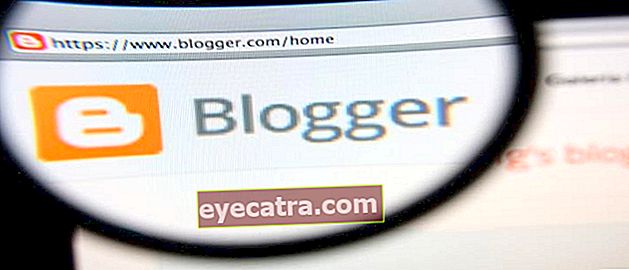πώς να αλλάξετε το φόντο powerpoint σε κινητό τηλέφωνο και υπολογιστή
Θέλετε να αλλάξετε το φόντο PPT για να το κάνετε πιο ελκυστικό; Δείτε πώς μπορείτε να αλλάξετε το φόντο του PowerPoint σε κινητά και φορητούς υπολογιστές το πιο εύκολο!
Έχετε βαρεθεί απλώς το PowerPoint; Θέλετε κάτι διαφορετικό κατά την παρουσίαση σε σχολικές εργασίες;
Μπορείτε να προσπαθήσετε να αλλάξετε το φόντο. Με αυτές τις μικρές αλλαγές, το κοινό σας μπορεί να επικεντρώνεται όλο και περισσότερο στα σημεία της παρουσίασής σας.
Επομένως, αυτή τη φορά το ApkVenue θα σας αγαπήσει πώς να αλλάξετε το φόντο του PowerPoint είτε σε υπολογιστή, φορητό υπολογιστή ή κινητό τηλέφωνο!
Τρόπος αλλαγής φόντου PowerPoint ανά διαφάνεια
Ο πρώτος τρόπος που θα συζητήσει το ApkVenue είναι πώς αλλάξτε το φόντο PPT ανά διαφάνεια. Αυτή η μέθοδος είναι χρήσιμη αν θέλετε να παρέχετε διαφορετικές παραλλαγές σε κάθε διαφάνεια που κάνετε.
Με τη χρήση αυτής της μεθόδου, η παρουσίαση που δίνετε θα είναι πολύ πιο ενδιαφέρουσα και όσοι ακούνε θα επικεντρωθούν περισσότερο σε αυτό που φέρετε.
Εάν θέλετε να χρησιμοποιήσετε διαφορετικό φόντο για κάθε διαφάνεια, απλώς πρέπει να ακολουθήσετε τα παρακάτω βήματα.
- Όταν ανοίξετε την εφαρμογή PowerPoint, επιλέξτε την καρτέλα Σχέδιο στην κορυφή, μεταξύ των καρτελών Εισαγωγή και Μεταβάσεις.

- Επιλέξτε μενού Μορφή φόντου αυτό στην άκρα δεξιά. Μπορείτε επίσης να αποκτήσετε πρόσβαση σε αυτήν τη λειτουργία κάνοντας δεξί κλικ στη διαφάνεια για την οποία θέλετε να αλλάξετε το φόντο.

Αφού εισαγάγετε το Format Background, θα εμφανιστεί ένα μενού στα δεξιά του PowerPoint. Για να αλλάξετε το φόντο, επιλέξτε Συμπλήρωση εικόνας ή υφής.
Στη συνέχεια, κάντε κλικ στο κουμπί Αρχεία αυτό είναι κάτω από το γράψιμο Εισαγωγή εικόνας από, επιλέξτε την εικόνα που θέλετε να χρησιμοποιήσετε ως φόντο του PowerPoint.

Ολοκληρώθηκε! Αργότερα, η οθόνη του PowerPoint θα μοιάζει με την παρακάτω εικόνα.

Για τον τρόπο δημιουργίας διαφορετικού φόντου PowerPoint για κάθε διαφάνεια, μπορείτε να επαναλάβετε την παραπάνω μέθοδο σε κάθε διαφάνεια.
Αυτή η μέθοδος αλλαγής του φόντου PPT σας επιτρέπει να προσθέσετε μια ποικιλία οπτικών παραλλαγών στο υλικό παρουσίασης που θέλετε να παραδώσετε.
Πώς να αλλάξετε το φόντο του PowerPoint σε όλες τις διαφάνειες
Τι γίνεται αν θέλουμε να χρησιμοποιήσουμε μια εικόνα φόντου για όλες τις διαφάνειες; Η μέθοδος είναι σχεδόν ίδια με πριν.
Πρέπει να επαναλάβετε μόνο την ίδια μέθοδο με την προηγούμενη μέθοδο. Αφού επιλέξετε την εικόνα, πατήστε το κουμπί Εφαρμόστε σε όλους που βρίσκεται στο κάτω μέρος.
Γιατί στο τελευταίο βήμα πρέπει να πατήσετε την επιλογή Εφαρμόστε σε όλους; Επειδή αυτή η επιλογή θα αντικαταστήσει αυτόματα όλα Ιστορικό η διαφάνεια με την εικόνα που επιλέγετε.

Τρόπος κατάργησης φόντου PowerPoint

Εάν θέλετε να αλλάξετε γνώμη και να την αλλάξετε στην αρχική μορφή, μπορείτε να χρησιμοποιήσετε την ίδια μέθοδο αλλάζοντας το φόντο PPT.
Το κόλπο, επιλέξτε Στερεό γέμισμα αυτό είναι Προκαθορισμένο θα είναι λευκό. Για να αντικαταστήσετε όλες τις διαφάνειες, κάντε ξανά κλικ στο κουμπί Εφαρμόστε σε όλους για να αλλάξετε το χρώμα σε απλό λευκό.
Με αυτόν τον τρόπο, ο σχεδιασμός του PowerPoint θα επιστρέψει στο πώς ήταν όταν δεν έχετε πραγματοποιήσει καμία προσαρμογή σε αυτό Ιστορικό.
Πώς να αλλάξετε το φόντο του PowerPoint σε HP
Αυτός ήταν ο τρόπος αλλαγής του φόντου του PowerPoint σε υπολογιστή ή φορητό υπολογιστή. Τι γίνεται αν θέλουμε να μάθουμε πώς να αλλάξουμε το φόντο του PowerPoint σε κινητό τηλέφωνο;
Δυστυχώς, η εφαρμογή PowerPoint σε κινητά δεν διαθέτει δυνατότητα, ώστε να μπορούμε να αντικαταστήσουμε το φόντο της διαφάνειας με τη δική σας ενδιαφέρουσα εικόνα.
Αλλά μην ανησυχείτε, μπορείτε να χρησιμοποιήσετε άλλες εφαρμογές παρουσίασης για να αλλάξετε το φόντο του PPT. Το ApkVenue θα σας δώσει πώς να αλλάξετε το φόντο του PowerPoint Γραφείο WPS!
- Κατεβάστε αυτήν την εφαρμογή μέσω του παρακάτω συνδέσμου. Εκτελέστε τη διαδικασία εγκατάστασης ως συνήθως. Μετά από αυτό, ανοίξτε την εφαρμογή.
 Εφαρμογές Office & Επιχειρηματικά Εργαλεία Kingsoft Office Software Corporation ΛΗΨΗ
Εφαρμογές Office & Επιχειρηματικά Εργαλεία Kingsoft Office Software Corporation ΛΗΨΗ - Αφού ανοίξετε την εφαρμογή, συνδεθείτε πρώτα. Για να το καταστήσετε εύκολο, μπορείτε να χρησιμοποιήσετε τον Λογαριασμό σας Google για να συνδεθείτε.
Κατά την είσοδο στην εφαρμογή, πατήστε το κουμπί + στην κάτω δεξιά γωνία και επιλέξτε το Παρουσίαση.

- Για να αλλάξετε την εικόνα, χρησιμοποιήστε ένα πρότυπο που είναι διαθέσιμο δωρεάν. Εάν επιλέξετε ένα κενό PPT, δεν θα μπορείτε να αλλάξετε την εικόνα.

- Αφού ολοκληρωθεί η λήψη του προτύπου, πατήστε στην εικόνα φόντου. Μετά από αυτό, μεταβείτε στο μενού στο κάτω μέρος και πατήστε το μενού Υπό.

- Κάντε κλικ σε μια κενή περιοχή και, στη συνέχεια, πατήστε ξανά την εικόνα φόντου. Επιλέξτε μενού Αλλαγή εικόνας στο κάτω μέρος και, στη συνέχεια, επιλέξτε την εικόνα που θέλετε να χρησιμοποιήσετε. Ολοκληρώθηκε!

- Αφού εφαρμοστούν όλα τα βήματα, το αρχείο PPT στο κινητό σας θα μοιάζει με την παρακάτω εικόνα.

Ο τρόπος δημιουργίας φόντου PPT στο WPS Office απαιτεί μερικά επιπλέον βήματα, αλλά αυτά τα πρόσθετα βήματα δεν είναι πολύ δύσκολο να γίνουν.
Αυτά είναι μερικά πώς να αλλάξετε το φόντο του PowerPoint σε κινητά τηλέφωνα και σε υπολογιστές που μπορείτε να προσπαθήσετε να κάνετε την παρουσίασή σας ακόμα πιο ενδιαφέρουσα.
Μπορείτε να δοκιμάσετε μερικές από τις προτάσεις που δίνει το ApkVenue έτσι ώστε το PowerPoint του να προσελκύσει περισσότερη προσοχή από το κοινό!
Ας ελπίσουμε ότι οι πληροφορίες που μοιράστηκε το ApkVenue αυτή τη φορά μπορούν να είναι χρήσιμες για όλους εσάς και θα σας δω στα επόμενα άρθρα.
Διαβάστε επίσης άρθρα για Power point ή άλλα ενδιαφέροντα άρθρα από Fanandi Ratriansyah.